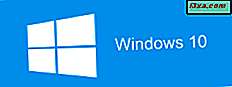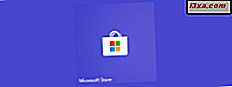
O Windows 10 está evoluindo todos os dias e a Microsoft Store também. Com ele, você pode comprar jogos, aplicativos, livros, filmes, extensões do Microsoft Edge e até mesmo dispositivos como consoles de jogos ou laptops. Você sabia que suas compras são sincronizadas em todos os seus dispositivos do Windows 10, incluindo seu PC, smartphone, tablet e até mesmo seu console Xbox One? Depois de adquirir algo da Microsoft Store (anteriormente conhecida como Windows Store ), você poderá acessá-lo de todos os seus dispositivos Windows 10, contanto que esteja usando a mesma conta da Microsoft em todos eles. Para ajudá-lo a continuar com a nova Microsoft Store, aqui estão as dez principais coisas que você pode fazer:
OBSERVAÇÃO: As capturas de tela usadas neste artigo são do Windows 10 com o Spring Creators Update, que deve ficar disponível para todos os usuários do Windows 10, gratuitamente, a partir de abril de 2018.
1. Pesquise aplicativos, jogos, livros, filmes, programas de TV e hardware
Para acessar todo o conteúdo oferecido pela Microsoft Store, primeiro é necessário iniciá-lo clicando ou tocando no bloco Microsoft Store no menu Iniciar ou no atalho da lista de aplicativos.
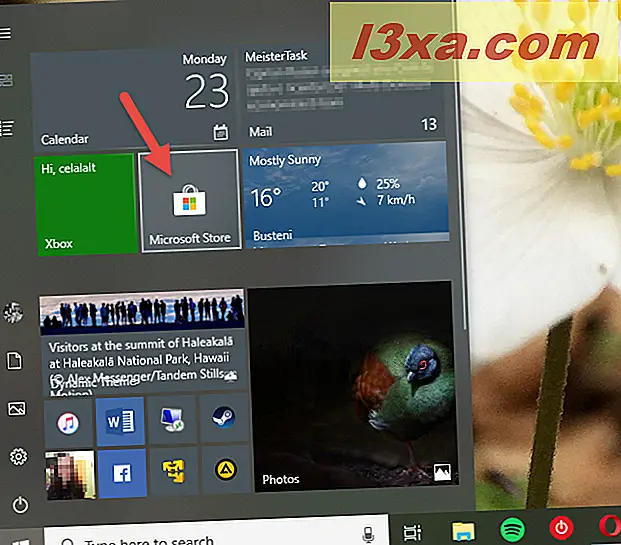
A maneira mais fácil de encontrar algo na Microsoft Store é usar a caixa Pesquisar no canto superior direito. Digite uma palavra-chave, clique ou toque no botão de pesquisa ou pressione a tecla Enter no teclado.
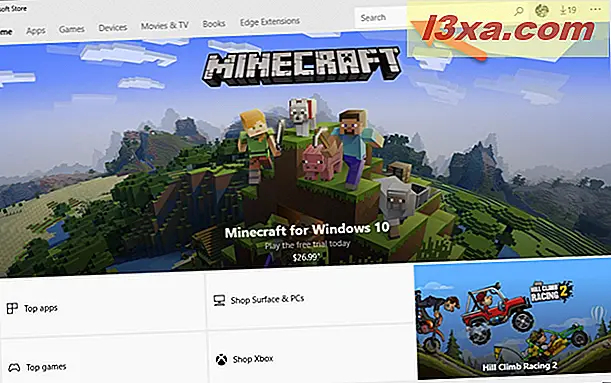
Nos resultados da pesquisa, você pode ver diversos tipos de conteúdo, como aplicativos, jogos, livros, filmes, programas de TV e até mesmo hardware ou acessórios.
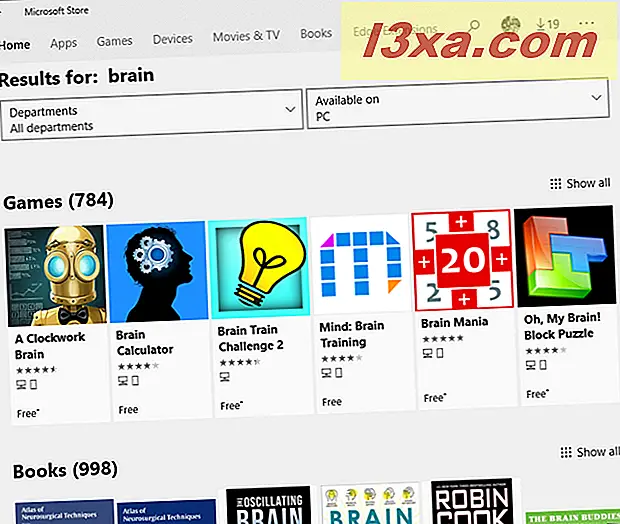
A ferramenta de pesquisa é um recurso poderoso e ajuda você a encontrar conteúdo ou hardware com rapidez e facilidade. Obviamente, você também pode procurar as várias listas mostradas na Microsoft Store, em cada categoria de conteúdo.
2. Procure conteúdo e hardware: Aplicativos, Jogos, Filmes e TV, Livros, Extensões do Microsoft Edge e Dispositivos
A Microsoft Store também permite encontrar conteúdo navegando em seu catálogo. Tanto na tela inicial quanto nas telas iniciais das principais categorias ( Aplicativos, Jogos, Dispositivos, Filmes e TV, Livros, Extensões de Borda ), a Microsoft Store dá-lhe as boas-vindas com uma série de blocos grandes com itens recomendados pela Microsoft, bem como com coleções Top e Featured . Veja uma amostra de como isso parece para os aplicativos :
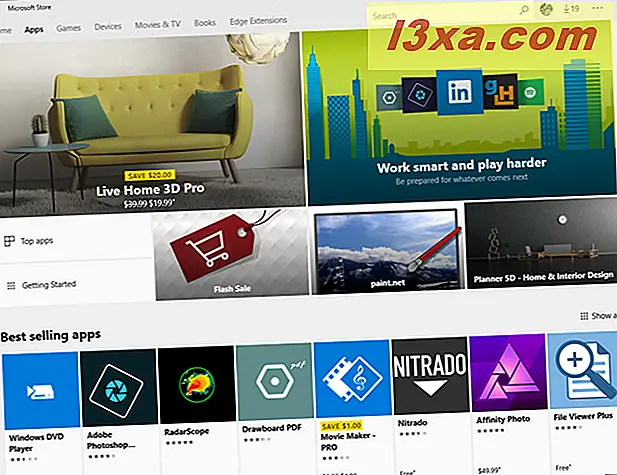
E aqui está uma amostra do que a Microsoft Store pode mostrar em sua categoria Dispositivos :
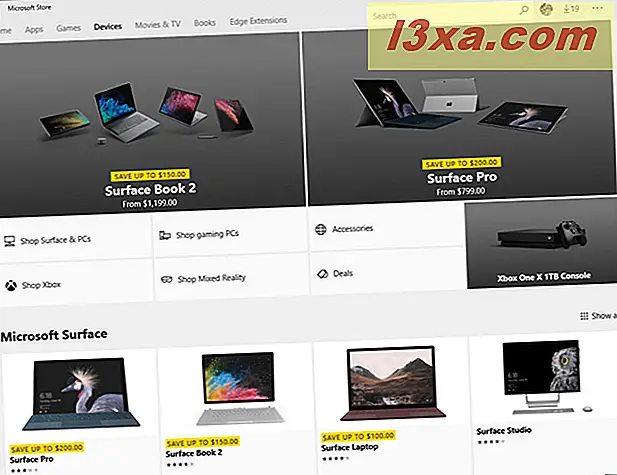
Se você rolar para baixo até a parte inferior das seções Aplicativos, Jogos, Livros ou Filmes e TV, também é possível navegar por diferentes subcategorias para encontrar algo que atenda aos seus requisitos.
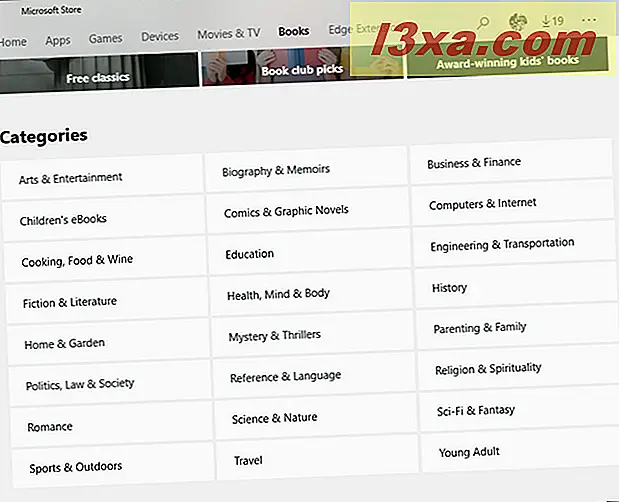
Ao navegar por Aplicativos ou Jogos, você também tem opções adicionais de classificação: por exemplo, você pode verificar os principais conteúdos gratuitos e pagos, verificar os aplicativos com classificação mais alta ou aqueles que são novas adições à Microsoft Store, mas estão aumentando sua popularidade.
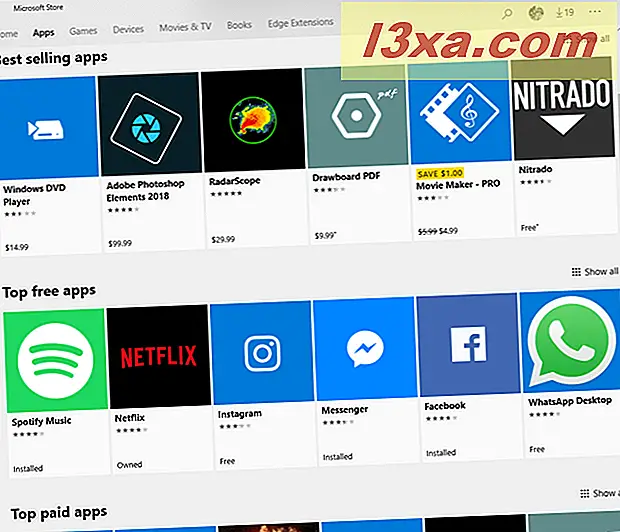
Algumas categorias de conteúdo da Microsoft Store também incluem algumas coleções prontas. Por exemplo, a seção Filmes e TV oferece uma página de coleções em destaque, onde você pode procurar filmes do universo DC, Star Wars, Universo Marvel, mas também de vendas e especiais, filmes em 4K UHD e assim por diante.
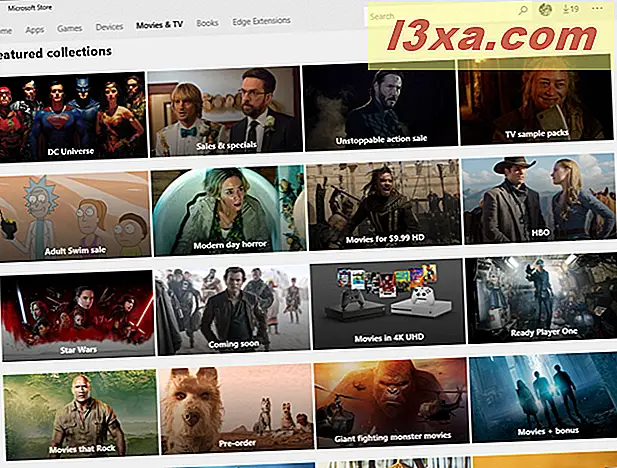
3. Obtenha aplicativos gratuitos, jogos e outros brindes
Você sabia que, apesar de estarmos falando de uma Loja, isso não significa que você tenha que comprar tudo? A Microsoft Store é carregada com aplicativos e jogos gratuitos - e não se deixe enganar pelo preço zero, pois existem produtos de alta qualidade por aí.
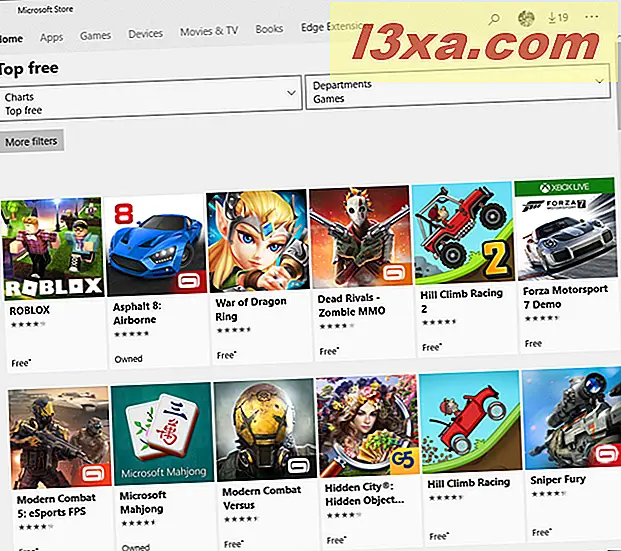
Verifique as principais seções gratuitas das páginas Aplicativos e Jogos para experimentar algo novo. A Microsoft oferece aplicativos que podem ser úteis para você, com base em seu histórico de navegação, pesquisa e uso do aplicativo. Eles também publicam ofertas gratuitas para filmes, então verifique essa seção também.
4. Compre conteúdo: aplicativos, jogos, filmes e programas de TV
Você quer possuir um filme sobre o qual seus amigos estão falando? Ou você gostaria de jogar um ótimo jogo? Não há problema, a Microsoft Store tem muito conteúdo premium para você escolher. As seções Top pagas têm muito a oferecer e o processo de compra é direto. Muitas vezes, há também testes gratuitos disponíveis.
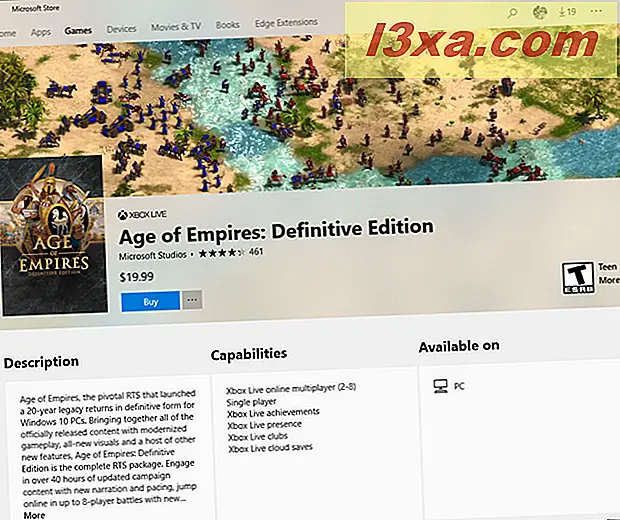
Se você está procurando um ótimo filme para assistir ou os últimos episódios do seu programa de TV favorito, a Microsoft Store também oferece cobertura. O processo de compra é o mesmo dos aplicativos e jogos, para que você possa obter o que deseja em questão de segundos.
5. Baixe e instale extensões para o Microsoft Edge
O Microsoft Edge é um dos navegadores da Web mais rápidos do mercado. No entanto, os desenvolvedores não se apressaram em criar extensões para isso, uma vez que a Microsoft ofereceu suporte a eles. No entanto, as coisas começaram a mudar e mais e mais extensões para o Microsoft Edge aparecem todos os dias. É provavelmente por isso que a Microsoft decidiu adicionar uma nova seção à sua Loja, chamada Edge Extensions . Este é um lugar onde você pode encontrar extensões para este navegador da Web, organizado de forma conveniente e pronto para ser descoberto.
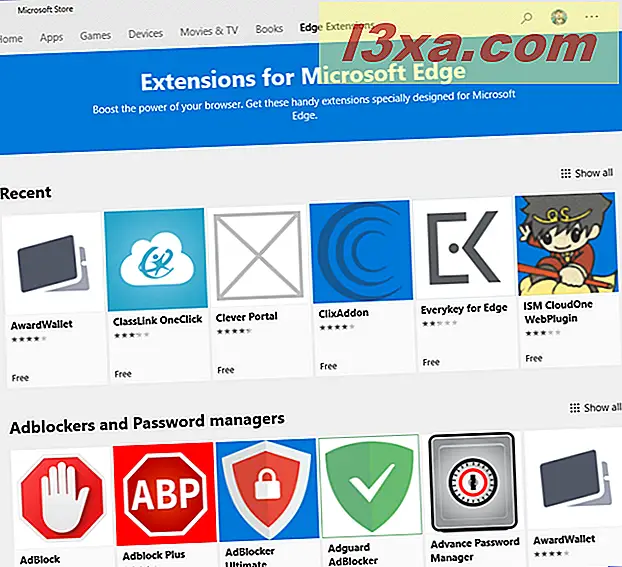
6. Pague pelo conteúdo usando vários métodos de pagamento
Vamos supor que você acabou de encontrar seu jogo favorito ou um ótimo aplicativo que você precisa ter. Pagar é fácil na Microsoft Store . Você pode usar vários métodos de pagamento diferentes, incluindo cartão de crédito ou cartão de débito, PayPal e telefone celular.
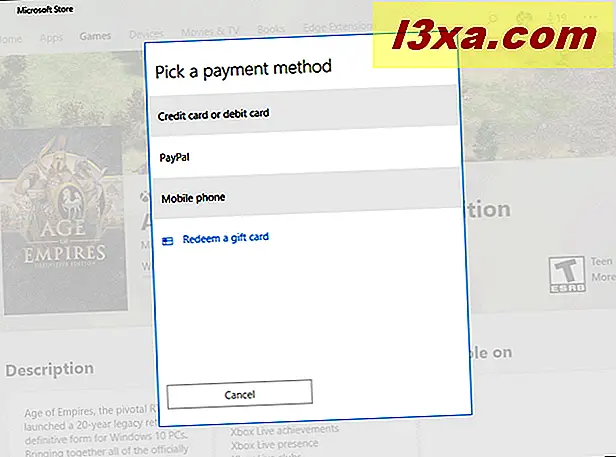
Dependendo da região em que você vive, você também pode ter outras opções de pagamento adicionais disponíveis, como outros serviços de pagamento on-line ou cartões-presente da Microsoft.
7. Compre computadores, tablets, consolas de jogos e outro hardware
A seção Dispositivos da Microsoft Store permite comprar hardware, como tablets e acessórios Surface, consoles Xbox, mas também laptops da Dell, HP, Lenovo, Alienware e outros. Você também pode usá-lo para encontrar e comprar um fone de ouvido de realidade mista Windows, fones de ouvido, alto-falantes, câmeras e assim por diante. A seção Dispositivos da Microsoft Store não é enorme, mas é uma boa opção se você estiver interessado principalmente em dispositivos da Microsoft.
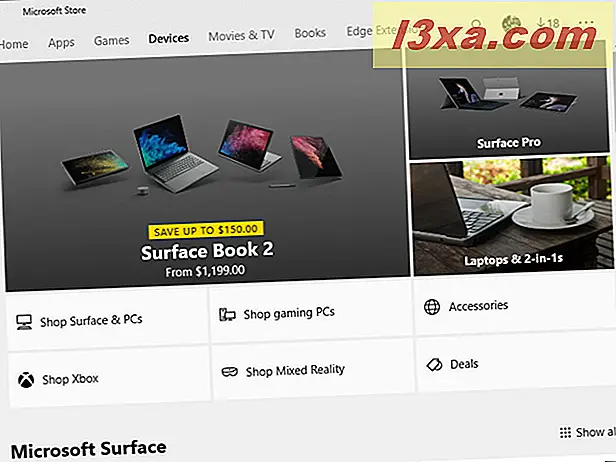
8. Acesse sua biblioteca de aplicativos, jogos, músicas e filmes
Manter todas as suas coisas juntas pode ser um grande trabalho, mas a biblioteca facilita a classificação de suas coisas. Você precisa acessar o menu clicando ou tocando no botão de três pontos no canto superior direito e, em seguida, clique ou toque em Minha biblioteca .
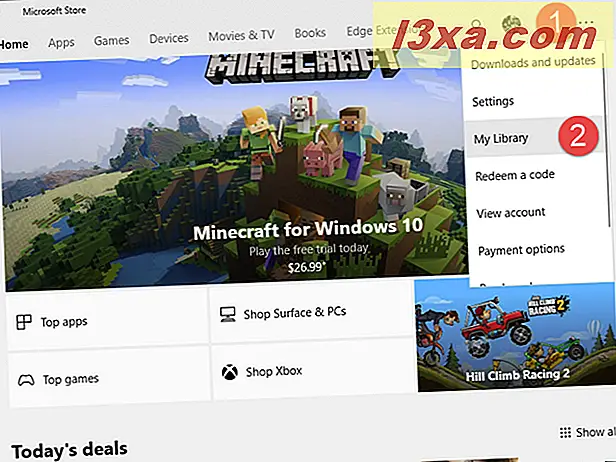
Aqui, você pode encontrar uma lista de seus aplicativos, jogos, filmes, programas de TV e livros mais recentes, não importando se os comprou ou baixou gratuitamente. Você também recebe links para o aplicativo Movies & TV, onde pode encontrar seu conteúdo multimídia, e para o Microsoft Edge, onde pode ler os livros que comprou. Você também pode baixar novamente tudo direto dessa tela ou acessar a lista de todos os seus aplicativos ou jogos com um único clique ou tocar.
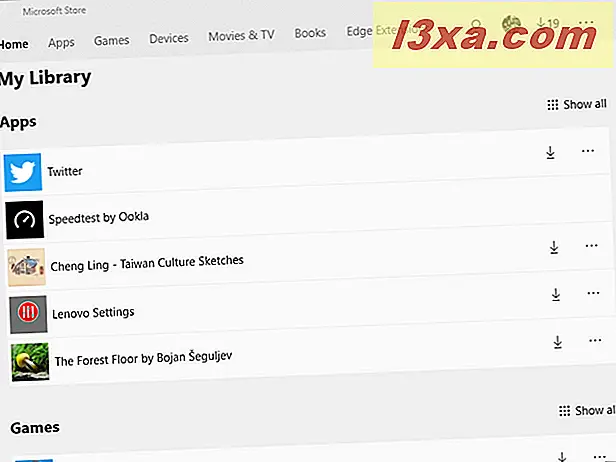
9. Atualize seus aplicativos e jogos
O Windows 10, a Microsoft Store atualizada e o conceito de aplicativos universais parecem ter dado a tão esperada cutucada ao ecossistema de aplicativos do Windows, já que estamos vendo mais de nossos softwares favoritos sendo disponibilizados como aplicativos do Windows. Além disso, como os desenvolvedores começaram a se importar mais com essa plataforma, também vemos atualizações mais frequentes.
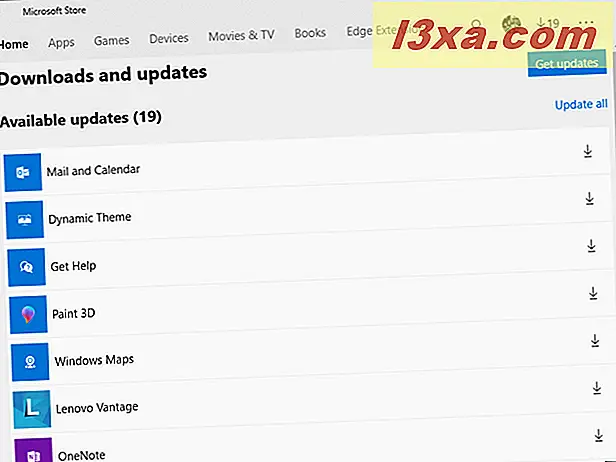
As atualizações são de fácil acesso, clicando ou tocando nos três pontos no canto superior direito e escolhendo " Downloads e atualizações" no menu exibido. Hit Check para atualizações e você começa a ver todos os aplicativos e jogos que têm uma nova versão disponível. Então, você pode atualizá-los todos de uma vez, ou individualmente, como preferir.
10. Configure a Microsoft Store
Embora mexer nas configurações e configurar cada detalhe de cada aplicativo possa não ser o sonho de todos os Cidadãos Digitais, é bom saber que as coisas funcionam do jeito que você gosta. Felizmente, configurar a Microsoft Store não é grande coisa: existem apenas algumas opções disponíveis, mas elas podem tornar sua vida mais fácil se você as configurar da maneira que preferir. Para acessar suas configurações, clique nos três pontos no canto superior direito e escolha Configurações no menu exibido.
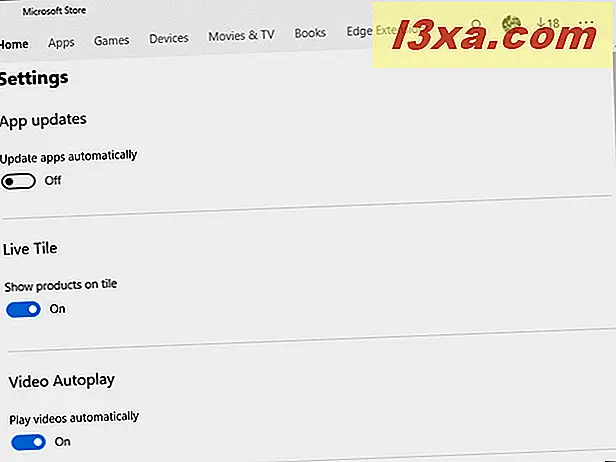
Ao acessar as Configurações, você pode ativar a atualização automática, para que seus aplicativos e jogos tenham sempre a versão mais recente instalada ou você pode configurar o Windows 10 para mostrar os produtos recomendados no bloco ao vivo da Loja, se ele estiver marcado no menu Iniciar . Você também pode optar por reproduzir automaticamente vídeos e agilizar sua experiência de compra. Isso significa que você não receberá uma senha toda vez que comprar algo da Microsoft Store . Ele sacrifica a segurança para o conforto, mas isso pode ser apenas o cenário que você está procurando.
Conclusão
A Microsoft Store do Windows 10 parece e funciona melhor do que nunca. Com um número crescente de aplicativos e jogos gratuitos, bem como uma grande seleção de livros, filmes e programas de TV, ele pode se tornar o seu ponto de referência para tudo o que você precisa no seu dispositivo Windows, seja um tablet ou um laptop ou um PC. Agora que você tem uma ideia do que a Microsoft Store tem a oferecer, use-a por um tempo e compartilhe sua experiência conosco. Qual é o seu recurso favorito da Microsoft Store ? E quanto ao seu menos favorito? Quais aplicativos você adoraria ver na Microsoft Store ? Use os comentários abaixo para compartilhar seus comentários conosco.